Gemini Enterprise가 내 업무를 안전하게 학습하도록 허용하여 Gemini Enterprise 환경을 맞춤설정할 수 있습니다. 개인화를 통해 Gemini Enterprise는 사용자의 요구사항을 예측하고, 정보를 찾고, 작업을 더 효율적으로 수행할 수 있습니다.
이 문서에서는 맞춤설정의 작동 방식, 데이터 관리 방법, 맞춤설정을 위한 세부정보 제공 및 데이터 소스 사용 설정 방법을 설명합니다.
개요
Gemini Enterprise를 사용하면 개인의 요구사항과 업무 패턴을 이해하여 개인 메모리가 구축되므로 더 관련성 높고 맥락에 맞는 지원을 받을 수 있습니다. Microsoft Outlook 및 Microsoft OneDrive와 같은 업무용 애플리케이션을 연결하면 Gemini Enterprise가 이메일, 캘린더, 문서에서 유용한 정보를 추출하여 심층적인 맥락 기반 지원을 제공할 수 있습니다.
맞춤설정으로 이용할 수 있는 주요 기능
개인화는 Gemini Enterprise를 사용자와 프로젝트를 이해하는 강력한 업무 어시스턴트로 변모시킵니다.
| 기능 | 설명 | 예시 |
|---|---|---|
|
가까운 공동작업자 이해하기 |
Gemini Enterprise가 최근 이메일, 캘린더, 문서를 스캔하여 관련 커뮤니케이션과 파일을 찾으므로 최근 상호작용과 공동작업자와 공유한 작업을 즉시 떠올릴 수 있습니다. |
다음과 같은 프롬프트를 사용해 봅니다.
|
|
프로젝트 및 주제 추적하기 |
Gemini Enterprise는 연결된 모든 앱에서 최근 관련 활동의 업데이트를 종합할 수 있습니다. |
다음과 같은 프롬프트를 사용해 봅니다.
|
|
정보 및 세션 기록에서 유용한 정보 얻기 |
최근 결정이나 작업 항목을 놓치지 마세요. 읽기 환경설정에 맞게 서식이 지정되고 내 위치와 관련된 답변을 받아보세요. Gemini Enterprise는 최근 대화를 기억하고 스타일 선호도와 위치를 추론합니다. |
다음과 같은 프롬프트를 사용해 봅니다.
|
데이터 컨트롤
Gemini Enterprise는 개인 정보 보호 및 투명성을 핵심으로 구축되었습니다. 언제나 개인 정보를 관리할 수 있습니다.
연결된 소스 관리: 언제든지 중앙 목록에서 연결된 애플리케이션을 확인하고 연결을 해제할 수 있습니다. 소스를 연결 해제하면 메모리에서 더 이상 해당 소스의 유용한 정보를 수집하지 않습니다.
사용자 맞춤설정 프로필: 전용 프로필 섹션을 통해 이름, 역할, 업계를 명시적으로 정의하여 Gemini Enterprise가 사용자와 소통하는 방식을 보다 직접적으로 관리할 수 있습니다.
관리자 제어: 엔터프라이즈 사용자의 경우 관리자는 연결할 수 있는 데이터 소스를 관리하고 모든 사용자의 메모리 및 개인화 프로필을 사용 중지할 수 있습니다. 기본적으로 메모리는 처음부터 유용한 환경을 제공하기 위해 사용 설정되어 있습니다.
맞춤설정 및 메모리 설정 구성
Gemini Enterprise가 질문에 대답하는 방식을 맞춤설정하려면 내 역할과 선호사항에 관한 구체적인 세부정보를 제공하면 됩니다. 이 정보는 Gemini Enterprise가 컨텍스트를 이해하고 더 관련성 있고 유용한 답변을 제공하는 데 도움이 됩니다. 특정 데이터 소스를 연결하여 Gemini Enterprise가 더 관련성 높은 대답을 제공하도록 할 수도 있습니다.
개인 세부정보를 제공하고 데이터 소스를 사용 설정합니다.
맞춤설정 및 메모리 설정을 구성하려면 다음 단계를 따르세요.
Gemini Enterprise 앱으로 이동합니다.
맞춤설정 대화상자로 이동합니다.
신규 사용자인 경우 지금 승인을 클릭하여 Gemini Enterprise가 앱에 연결되도록 승인합니다.
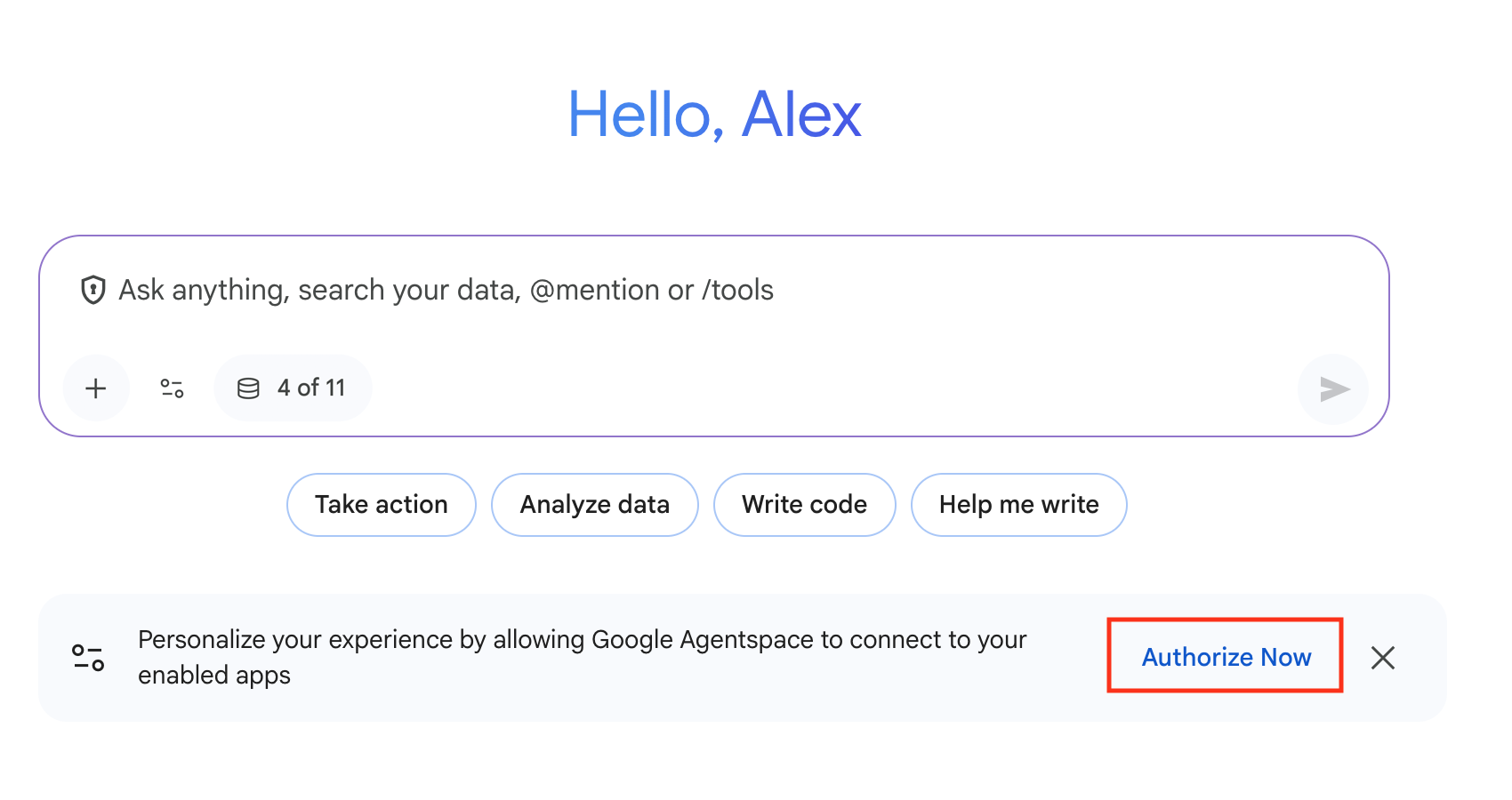
Gemini Enterprise가 앱에 연결되도록 이미 승인한 경우 설정 > 맞춤설정을 클릭합니다.

Gemini Enterprise 메모리에서 내 데이터를 사용하여 더 관련성 높은 대답을 제공하도록 하려면 데이터 소스를 연결하세요.
데이터 소스를 연결하려면 전환 버튼을 클릭하여 설정 위치로 전환합니다.
저장을 클릭합니다.

데이터를 맞춤설정하려면 맞춤설정 섹션에 다음 정보를 입력합니다. 이 정보는 어시스턴트가 더 관련성 높은 답변을 생성하는 데 도움이 됩니다.
선호하는 이름에 어시스턴트가 질문에 대답할 때 사용할 이름을 입력합니다.
직책 또는 직무에 직책을 입력합니다.
업종에서 종사하는 업종을 선택합니다.
저장을 클릭하고 설정 대화상자를 닫습니다.
메모리 기능에서 데이터 소스 연결 해제하기
핵심 메모리 기능은 기본적으로 사용 설정되어 있습니다. 메모리 기능을 사용 중지할 수는 없지만 설정 대화상자의 전환 버튼을 사용하여 특정 데이터 소스를 선택 해제할 수 있습니다.
Gemini Enterprise 메모리 기능에서 특정 데이터 소스를 삭제하려면 다음 단계를 따르세요.
Gemini Enterprise 앱으로 이동합니다.
설정 > 개인 맞춤설정을 클릭합니다.
데이터 소스를 연결 해제하려면 전환 버튼을 클릭하여 사용 중지 위치로 전환합니다.
맞춤설정 및 메모리 사용 중지
관리자는 조직 내 모든 사용자에 대해 메모리 및 맞춤설정 프로필을 사용 중지할 수 있습니다.
모든 사용자의 메모리 및 맞춤설정 프로필을 사용 중지하려면 다음 단계를 따르세요.
Gemini Enterprise에서 Gemini Enterprise 페이지로 이동합니다.
Gemini Enterprise 앱을 선택합니다.
구성> 기능 관리 탭을 클릭합니다.
맞춤설정 및 메모리를 사용 중지하려면 메모리 및 맞춤설정을 클릭합니다.
이 설정은 기본적으로 사용하도록 설정됩니다.
저장을 클릭합니다.


